
/es/como-usar-linkedin/como-restablecer-la-contrasena-en-linkedin/content/
Si quieres tener más de una dirección de correo electrónico en tu cuenta de LinkedIn, puedes añadirla siguiendo estos sencillos pasos:
En la parte superior derecha de la pantalla, haz clic sobre el botón Yo. Lo podrás reconocer porque tiene tu foto de perfil. Si no tienes una fotografía, te aparecerá la silueta de una persona.
En el menú desplegable, haz clic en Ajustes y privacidad.

Haz clic en la pestaña Cuenta y allí selecciona Direcciones de correo electrónico.
Haz clic sobre Añadir dirección. Escribe la nueva dirección de correo electrónico en el campo y haz clic en Enviar verificación.
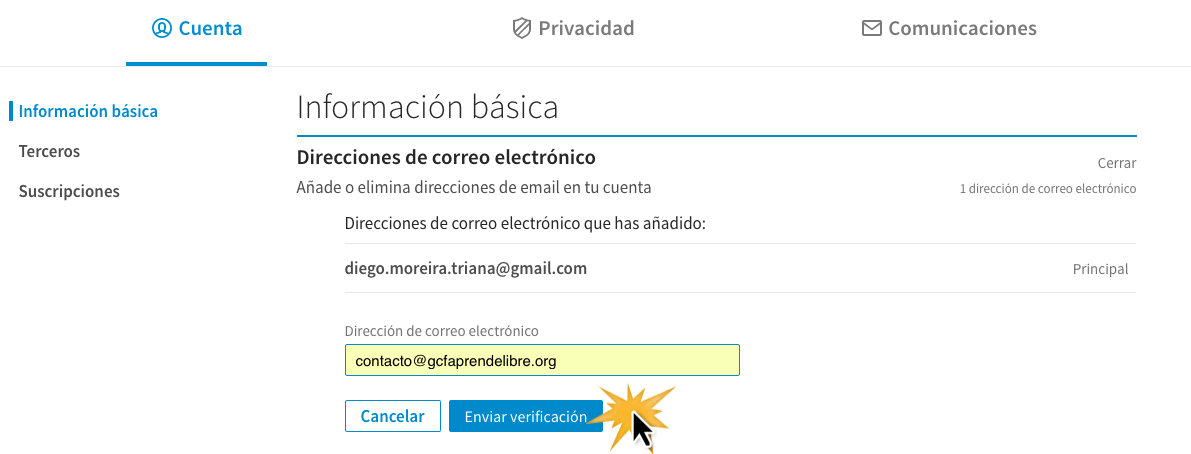
Debes escribir tu contraseña de LinkedIn para avanzar con este proceso.
Abre tu correo electrónico y confirma la verificación que LinkedIn envió.
Si no quieres añadir un nuevo correo electrónico, sino que quieres cambiarlo, también puedes hacerlo. Veamos cómo podemos lograr esto:
Después de haber agregado otra cuenta de correo electrónico, como te enseñamos anteriormente, haz clic en Hacer principal o Eliminar sobre la cuenta de correo electrónico.
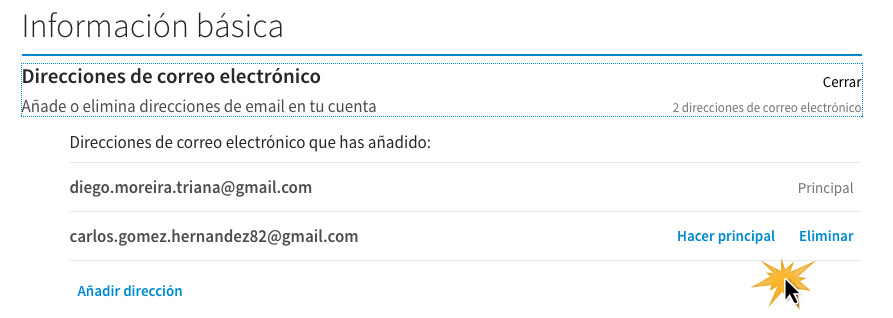
/es/como-usar-linkedin/cambiar-la-frecuencia-de-envio-de-correos/content/